万能网卡驱动安装指南:小鱼带您高效修复网络故障
- 游戏动态
- 2025-10-25 01:46:53
- 4
哎呀,您是不是也遇到过这种情况?电脑突然上不了网,那个小地球图标孤零零地呆在右下角,点开一看,网络列表空空如也,或者干脆打个红叉,这时候您可能心里一沉,脑子里闪过无数念头:是路由器坏了?欠费了?还是……网卡驱动又双叒叕出问题了?
说到网卡驱动,它就像是网卡和操作系统之间的“翻译官”,一旦这位翻译“闹脾气”或者“请假”了,哪怕网络信号满格,您的电脑也只能干瞪眼,别慌,今天小鱼我就跟您唠唠,怎么把这捣蛋的驱动给“请”回来,咱们一步步来,没那么玄乎。
咱得确认问题到底是不是出在驱动上,有个特别简单的法子:右键点击“此电脑”(或者“我的电脑”),选择“管理”,再找到“设备管理器”,点开那个“网络适配器”瞧瞧,如果看到有个设备带着黄色感叹号,或者名字变成了一串您看不懂的字符(有时候甚至直接叫“未知设备”),那十有八九就是驱动的问题了,或者,您干脆就找不到“网络适配器”这个选项,那也基本可以锁定是驱动没装好或者彻底“罢工”了。
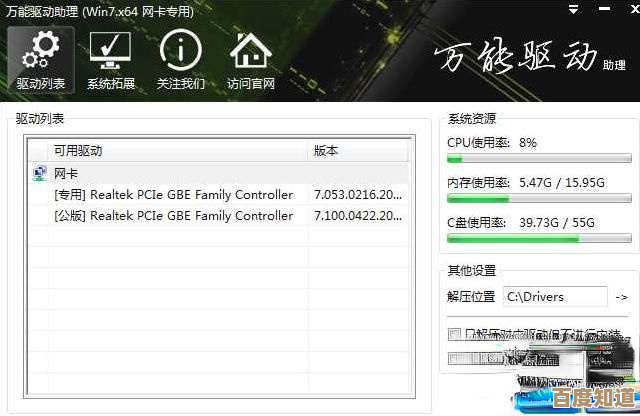
好,确定了目标,咱们就开始动手,最省心、最推荐的办法,当然是“借网”下载,如果您的电脑还能通过Wi-Fi或者有线连接(哪怕是时断时续)访问网络,可以试试这个懒人妙招:右键点击开始菜单,选择“设备管理器”,找到那个有问题的网卡,右键选择“更新驱动程序”,然后让它自动搜索,Windows自己就能从网上淘到合适的驱动,帮您搞定一切,这招儿成功率嘛,大概五五开,但胜在方便,值得一试。
要是上面的方法不行,或者您的电脑压根就“与世隔绝”了,那就得用点“物理手段”了,这时候,您就需要另一台能上网的电脑和一个U盘,像个数字时代的“信使”一样,把救兵搬过来,怎么找对的驱动呢?这可是个技术活,也最容易让人迷糊,您需要知道您电脑的品牌型号(联想小新Pro 16 2022款”),或者更精确一点,网卡本身的型号,查看网卡型号有个小技巧:在设备管理器里,就算那个带感叹号的设备,您右键点“属性”,在“详细信息”标签页的下拉菜单里选择“硬件Id”,会看到像“VEN_8086&DEV_15F2”这样的字符,把这段字符复制下来,扔到搜索引擎里,通常就能找到对应的网卡型号和驱动下载页面了,可千万 别下错了,比如把AMD平台的驱动装到Intel芯片的电脑上,那可就乱套了,就像给汽油车加了柴油,肯定要出问题的。

从官网下载驱动是最稳妥的,找到对应型号的驱动后,用U盘拷贝到出问题的电脑上,运行安装程序,安装过程中可能会黑屏几下,别担心,那是正常现象,安装完,按照提示重启电脑,重启之后,您就祈祷吧,不,是满怀期待地看看那个小图标是不是恢复正常了!
如果以上方法都试遍了,网络还是“杳无音信”,那可能就得考虑一些更深入的操作了,在设备管理器里先把驱动“卸载”掉,注意勾选“删除此设备的驱动程序软件”,然后再次扫描检测硬件改动,让系统重新识别,系统自带的“网络重置”功能(在Windows设置-网络和Internet里能找到)也能起到奇效,它会把网络设置恢复初始状态,相当于给网络组件来了个“大扫除”。
说起来,上次我帮朋友修电脑,就是卡在驱动上,他那台老笔记本,折腾了半天,最后发现是系统版本太旧,新的驱动不兼容,结果呢,我们不得不先连手机热点,把系统更新了一大堆补丁,然后驱动才乖乖就范,所以啊,有时候问题可能不单单是驱动本身,还跟系统环境有关,这事儿就是这么环环相扣。
呢,修复网卡驱动就像一次小小的探险,大部分时候都能顺利解决,关键是要有耐心,一步步排查,希望小鱼我的这些碎碎念能帮到您,让您的网络世界早日恢复畅通!如果还是搞不定,也别太纠结,找个身边懂行的朋友帮看一眼,或者……嗯,你懂的,有时候重启大法也能创造奇迹,虽然听起来有点玄学,祝您好运啦!
本文由太叔访天于2025-10-25发表在笙亿网络策划,如有疑问,请联系我们。
本文链接:http://www.haoid.cn/yxdt/42712.html

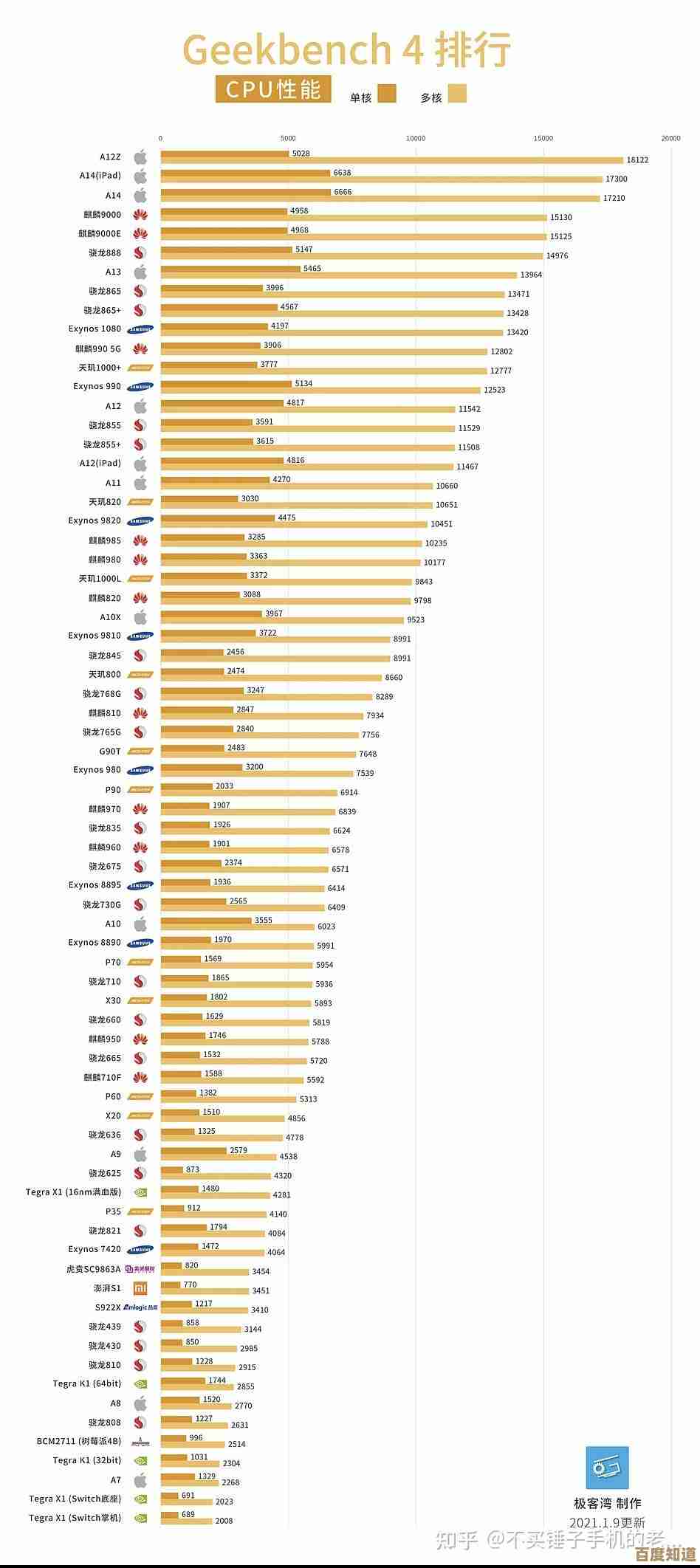
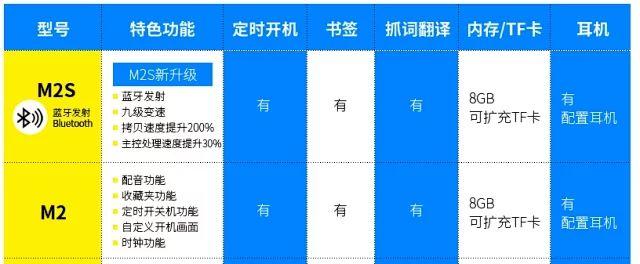

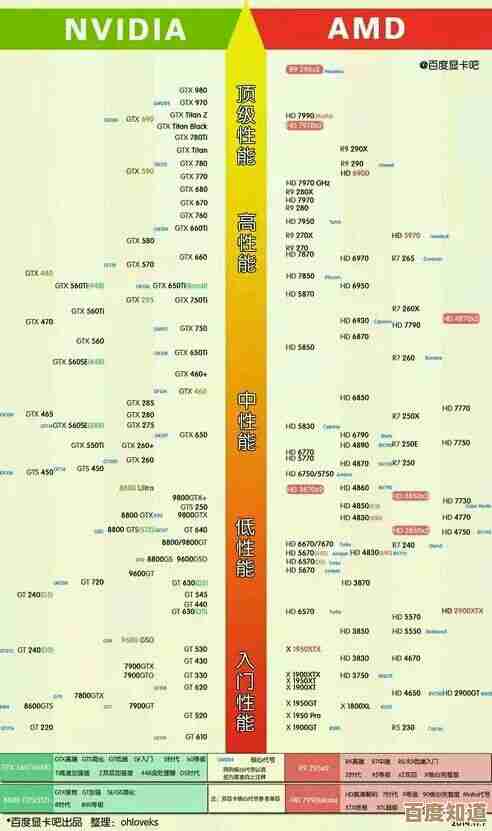
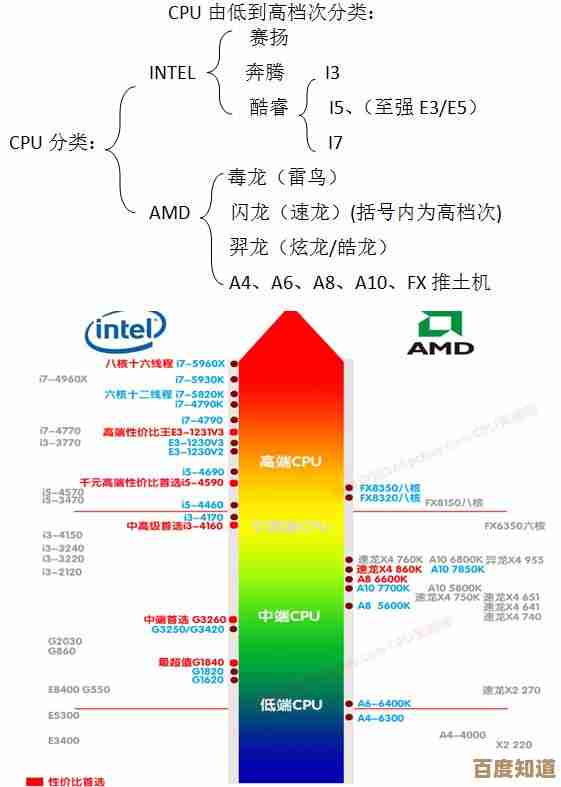


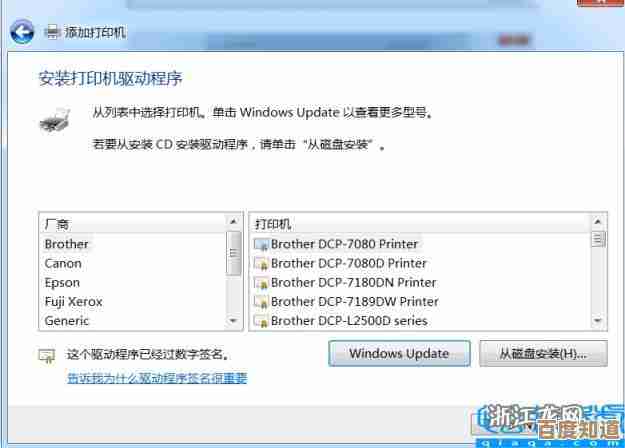

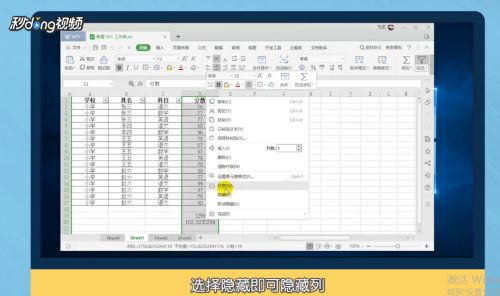

![[wifi钥匙]智能管理无线网络,安全便捷上网尽在掌握!](http://www.haoid.cn/zb_users/upload/2025/10/20251025130038176136843876828.jpg)
